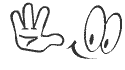Menurut pengertian di wikipedia EULA (End User License Agreement) adalah perjanjian antara pembuat aplikasi perangkat lunak dan pengguna aplikasi tersebut.
EULA sering juga disebut software license yang menyatakan bahwa pengguna boleh menggunakan perangkat lunak ini dengan syarat ia harus setuju untuk tidak melanggar semua larangan yang tercantum pada EULA tersebut.
Persetujuan ini bisa dinyatakan dengan memilih "I Accept" pada awal proses instalasi aplikasi.
Sebuah EULA dapat disajikan dengan perangkat lunak dalam bentuk hard copy, biasanya berupa kertas atau stiker segel produk. Seringkali jenis EULA ini akan menjadi bentuk yang lebih terbatas lagi dari EULA yang disajikan kemudian pada komputer itu sendiri. Fisik EULA ini kadang-kadang disebut sebagai lisensi shrink-wrap, karena mereka sering berada di dalam produk. Karena ini berarti pelanggan tidak dapat benar-benar membaca lisensi sampai setelah mereka sudah membeli produk tersebut, beberapa tantangan hukum telah diajukan terhadap EULA semacam ini. Bentuk yang lebih akrab dari EULA adalah EULA perangkat lunak , kadang-kadang disebut sebagai klik-wrap, mengacu pada lisensi shrink-wrap hardcopy. Biasanya lisensi ini disajikan ketika software installer dibuka. Pengguna diberikan salinan digital EULA untuk membaca, dan mereka harus setuju dengan syarat yang ada dalam rangka untuk menginstal perangkat lunak. Persetujuan ini bisa dinyatakan dengan memilih “I Accept” pada awal proses instalasi aplikasi.
PEMBERITAHUAN UNTUK PENGGUNA: BACA DENGAN SEKSAMA PERJANJIAN HUKUM BERIKUT. PENGGUNAAN Printer doPDF ("PERANGKAT LUNAK") DIBERIKAN DENGAN PERJANJIAN INI merupakan ANDA MENERIMA KETENTUAN INI. JIKA ANDA TIDAK SETUJU DENGAN KETENTUAN-KETENTUAN PERJANJIAN INI, JANGAN INSTAL DAN / ATAU MENGGUNAKAN PERANGKAT LUNAK INI. PETUNJUK PENGGUNAAN PERANGKAT LUNAK INI dikondisikan UPON OLEH PENGGUNA DENGAN KEPATUHAN KETENTUAN-KETENTUAN PERJANJIAN INI.
1. Lisensi hibah
EULA ini memberi Anda hak untuk menyimpan, memuat, menginstal, menjalankan atau menampilkan salinan terbatas PERANGKAT LUNAK pada komputer Anda.
"Anda" berarti perusahaan, entitas atau individu yang menerima PERANGKAT LUNAK. "Komputer" harus sepenuhnya dimiliki, disewa atau dikontrak oleh Anda.
Anda tidak dapat mengubah PERANGKAT LUNAK atau menonaktifkan fitur PERANGKAT LUNAK kecuali sebagai bagian dari fitur pemrograman yang dimaksudkan SOFTWARE itu.
2. Pembatasan
Anda tidak boleh menyewakan, menyewa, sub-lisensi, transfer atau menjual PERANGKAT LUNAK. Anda setuju untuk tidak memodifikasi, mengadaptasi, menerjemahkan, reverse engineer, dekompilasi, membongkar, atau berusaha untuk menemukan kode sumber PERANGKAT LUNAK. Anda tidak dapat mengubah atau memodifikasi program installer atau membuat installer baru untuk PERANGKAT LUNAK.
3. Freeware
PERANGKAT LUNAK ini gratis untuk penggunaan pribadi atau komersial. Ketika Anda memperoleh salinan PERANGKAT LUNAK, Anda diberikan periode penggunaan tak terbatas.
Anda diharapkan untuk menggunakan PERANGKAT LUNAK pada sistem anda dan untuk benar-benar mengevaluasi kegunaan dan fungsionalitas. Pendekatan ini adalah jaminan utama yang PERANGKAT LUNAK akan melakukan untuk kepuasan Anda, sehingga Anda memahami dan setuju bahwa tidak ada kebijakan kompensasi atas kerusakan PERANGKAT LUNAK.
4. Kepemilikan
PERANGKAT LUNAK dan hak ciptanya dimiliki oleh pembuat. Lisensi ini tidak mengakui hak atau kepemilikan dari PERANGKAT LUNAK dan tidak boleh ditafsirkan sebagai hibah dari setiap tepat di PERANGKAT LUNAK.
5. Distribusi
Anda dapat membuat dan mendistribusikan salinan terbatas PERANGKAT LUNAK, asalkan setiap salinan yang Anda buat dan mendistribusikan berisi perjanjian ini, para pembuat installer doPDF Printer, hak cipta dan pemberitahuan kepemilikan yang sama lainnya berkaitan dengan PERANGKAT LUNAK ini. Jika Anda men-download PERANGKAT LUNAK dari internet atau serupa pada-garis sumber, Anda harus menyertakan pemberitahuan hak cipta untuk pembuat PERANGKAT LUNAK dengan distribusi on-line dan pada setiap media yang Anda mendistribusikan yang mencakup PERANGKAT LUNAK.
6. Izin Font
Beberapa font dikenakan lisensi yang diberikan oleh pemilik font. Lisensi ini dapat memberikan bahwa font TIDAK mungkin tertanam atau didistribusikan tanpa lisensi dari pemilik font. Pengguna PERANGKAT LUNAK bertanggung jawab untuk mendapatkan lisensi yang diperlukan dari pemilik font tersebut jika pengguna ingin menanamkan mereka. Kegagalan untuk mendapatkan lisensi yang diperlukan dapat mengekspos pengguna untuk tuntutan hukum oleh pemilik font-font ini. pembuat dan pemasoknya tidak bertanggung jawab untuk klaim tersebut.
7. Program kredit
PERANGKAT LUNAK ini memanfaatkan komponen freeware berikut:
'Zlib' tujuan umum pustaka kompresi versi 1.1.4, 11 Maret 2002
Hak Cipta (C) 1995-2004 Jean-loup Gailly dan Mark Adler
http://www.zlib.org/
Independent JPEG Group JPEG perangkat lunak yang
"Perangkat lunak ini sebagian didasarkan pada karya Independent JPEG Group"
Hak Cipta (C) 1991-1998, Thomas G. Lane.
8. Hak Cipta
SOFTWARE dan semua hak yang dimiliki oleh pembuat dan / atau pemasoknya dan dilindungi oleh hukum hak cipta dan perjanjian hak cipta internasional. Anda mengakui bahwa tidak ada kepemilikan dari kekayaan intelektual di PERANGKAT LUNAK ditransfer ke Anda. Anda lebih lanjut mengakui gelar itu dan hak kepemilikan penuh untuk PERANGKAT LUNAK akan tetap menjadi milik eksklusif pembuat dan Anda tidak akan mendapatkan hak untuk PERANGKAT LUNAK kecuali sebagaimana secara tegas ditetapkan dalam lisensi ini.
9. Penghentian
Lisensi ini berlaku sampai diakhiri. Anda dapat mengakhiri lisensi ini kapan saja dengan menghentikan menggunakan setiap dan semua PERANGKAT LUNAK, dan menghapus atau menghancurkan PERANGKAT LUNAK. Perjanjian ini akan berakhir secara otomatis setelah jangka pelanggaran terhadap perjanjian ini. Setelah pengakhiran Anda harus menghancurkan semua salinan PERANGKAT LUNAK. Bagian berjudul "Kepemilikan", "Pembatasan", "Hak Cipta", "Garansi Tidak, Kewajiban Tidak", "Hukum" dan "Keseluruhan Perjanjian" akan tetap pemutusan perjanjian ini.
10. Tidak ada Garansi, Kewajiban Tidak
pembuat DAN PEMASOKNYA TIDAK DAN TIDAK DAPAT MENJAMIN KINERJA ATAU HASIL YANG MUNGKIN MEMPEROLEH DENGAN MENGGUNAKAN PERANGKAT LUNAK ATAU DOKUMENTASI. pembuat DAN PEMASOKNYA TIDAK MEMBUAT JAMINAN, TERSURAT ATAU TERSIRAT, SEBAGAI NONINFRINGEMENT HAK PIHAK KETIGA, DIPERDAGANGKAN, ATAU KESESUAIAN UNTUK TUJUAN TERTENTU APAPUN. DALAM KEADAAN APAPUN AKAN pembuat ATAU PEMASOKNYA TIDAK BERTANGGUNG JAWAB KEPADA ANDA ATAS SETIAP AKIBAT, INSIDENTAL ATAU KHUSUS, TERMASUK KEHILANGAN KEUNTUNGAN ATAU KEHILANGAN TABUNGAN, BAHKAN JIKA TELAH PERWAKILAN pembuat DIBERITAHU TENTANG KEMUNGKINAN KERUSAKAN TERSEBUT, ATAU ATAS TUNTUTAN OLEH SETIAP PIHAK KETIGA. ANDA DENGAN INI MENANGGUNG SELURUH RISIKO DARI SEMUA PENGGUNAAN PERANGKAT LUNAK SALINAN dilingkupi oleh Lisensi ini.
11. Hukum
Perjanjian ini diatur oleh undang-undang dari Rumania. Setiap klaim, perselisihan atau kontroversi sehubungan dengan, sehubungan dengan atau yang timbul dari perjanjian ini harus tunduk pada dan diputuskan oleh arbitrase di Kota dari Cluj-Napoca, Cluj County, Rumania. Jika ada bagian dari perjanjian ini ditemukan kosong dan tidak dapat diberlakukan oleh pengadilan dari yurisdiksi yang kompeten, tidak akan mempengaruhi keabsahan keseimbangan perjanjian, yang akan tetap sah dan berlaku sesuai dengan ketentuan-ketentuannya.
12. Seluruh Perjanjian
Perjanjian ini adalah perjanjian akhir, lengkap dan eksklusif antara Anda dan pembuat yang menggantikan setiap perjanjian sebelumnya atau pemahaman, baik tertulis atau lisan, yang berkaitan dengan subyek lisensi ini.
Copyright © 2006-2010 pembuat. Semua hak dilindungi.
From: g-kom.blogspot.com